目次
はじめに
Salesforceを活用している企業にとって、商談管理は日々の業務の中心となります。しかし、多くの組織では商談名の付け方がユーザーによってバラバラであるため、データの一貫性が失われ、業務効率が低下しているケースが少なくありません。統一された命名ルールを設定することで、これらの問題を解決し、Salesforceの活用をさらに効果的にすることができます。
本記事では、Salesforceにおける商談名の命名ルールの重要性とその設定方法について詳しく解説します。特に、「取引先名|金額」という形式で商談名を自動設定する仕組みを構築することで、どのようにチーム全体の業務効率が向上するのかをご紹介します。
商談名の命名ルールが必要な理由
多くの企業では、商談名の付け方に統一されたルールがないため、以下のような問題が発生しています。
- 商談一覧を見ても何の商談か判断できない
- 検索しても目的の商談が見つかりにくい
- チーム間での情報共有がスムーズに行えない
例えば、あるユーザーは「A社向けサーバー導入」と入力し、別のユーザーは「サーバー販売_A社」というように入力すると、同じ種類の商談であっても検索結果が一致しなくなります。このような非効率を解消するためにも、命名ルールの統一が不可欠です。
統一された商談名の命名ルールのメリット
Salesforceで商談を管理する際に、統一された命名ルールを設定することで得られるメリットは多岐にわたります。
1. 検索性の大幅な向上
商談名のフォーマットが統一されていると、検索時に目的の商談を素早く正確に見つけることができます。例えば、「取引先名|金額」という形式で統一されていれば、特定の取引先の商談を検索する際に、取引先名を入力するだけで関連する全ての商談を一覧表示できます。
2. データの可読性向上
商談一覧画面を開いたとき、統一された形式の商談名があれば、一目で各商談の概要を把握することができます。取引先名と金額が商談名に含まれていることで、画面を切り替えることなく必要な情報を得ることができ、業務効率が向上します。
例えば、以下のような商談一覧を見れば、各商談の重要度や優先度を瞬時に判断できます。
- 株式会社ABC|1,000,000円
- 株式会社XYZ|500,000円
- 株式会社DEF|2,000,000円
3. チーム間のコミュニケーション向上
営業部門だけでなく、マーケティング部門や経営層など、様々な部門がSalesforceのデータを参照することがあります。統一された命名ルールにより、部門間での情報共有がスムーズになり、コミュニケーションの質が向上します。
例えば、経営会議で特定の大型商談について議論する場合、「A社|3,000,000円」という形式であれば、誰もが即座にその商談の概要を理解できます。
5. 新入社員のオンボーディング効率化
新しく入社した社員が、既存の商談データを理解し活用する際にも、統一された命名ルールは大きな助けとなります。直感的に理解できる命名規則により、システムへの習熟期間を短縮し、早期の戦力化を促進します。
「取引先名|金額」形式を自動設定するフローの作成方法
ここからは、具体的にSalesforceで「取引先名|金額」という形式の商談名を自動設定するフローの作成方法について、ステップバイステップで解説します。
1. Salesforceの「フロー」機能にアクセスする
まずは、Salesforceの「フロー」機能にアクセスして、新しいフローを作成します。
- Salesforceの「設定」メニューをクリック
- 左側のナビゲーションから「プロセス自動化」→「フロー」に移動
- 右上の「新規フロー」ボタンをクリック
- 表示されるオプションから「レコードトリガーフロー」を選択
レコードトリガーフローを選択することで、商談レコードが作成または更新されたときに自動的にフローが実行される仕組みを構築します。
2. トリガーの設定を行う
次に、フローのトリガー条件を設定します。
- 「トリガーするオブジェクト」として「商談(Opportunity)」を選択
- 「このフローを実行するタイミング」では「レコードの作成または更新された時」を選択
- 「条件の要件」では「すべての条件に一致(AND)」を選択
- 条件として以下を設定:
- 取引先名(AccountId)が空でない
- AND
- 金額(Amount)が空でない
- 「更新されたレコードでフローを実行するタイミング」では「条件を満たす場合にのみフローを実行する」を選択
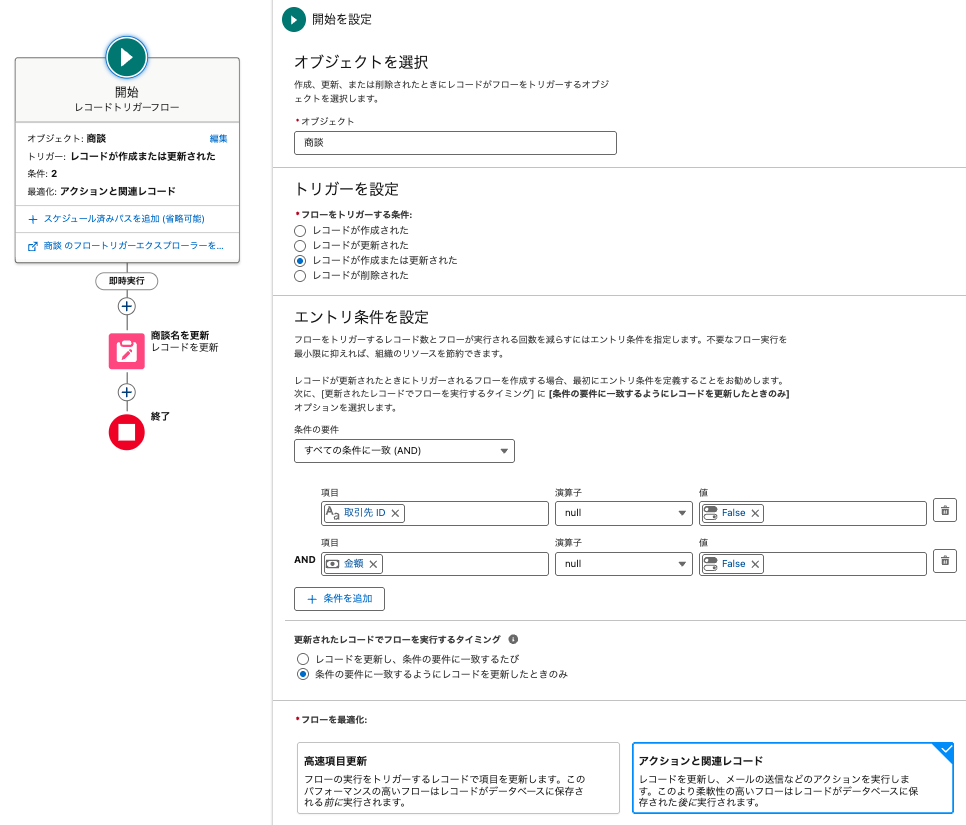
この設定により、取引先名と金額が入力されている商談レコードに対してのみフローが実行されます。どちらかが空の場合は、フローは実行されません。(取引先名と金額項目が必ず入力されるように必須項目にすると良いと思います(後述)。)
3. 変数を設定し、商談名を作成する
次に、フロー内で使用する変数を設定し、商談名を生成するロジックを構築します。
変数の設定
- 「新規リソース」をクリックし、「テキストテンプレート」を選択
- 以下の変数を作成:
- API参照名:
AccountName - 本文:
- 「プレーンテキストとして表示」を選択
- 右記の数式を記入:{!$Record.Account.Name} |{!$Record.Amount}円
- API参照名:
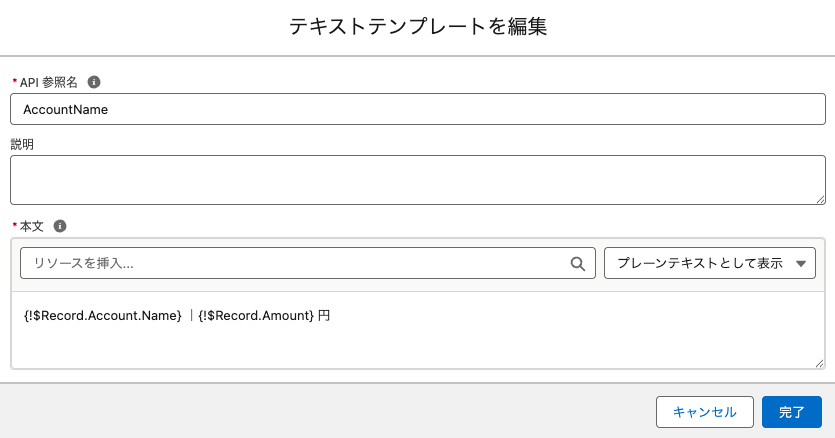
4. データ更新の設定を行う
生成した商談名を使って、商談レコードを更新する設定を行います。
- 「要素を追加」から「レコードを更新」を選択
- 「更新するレコードを検索してその値を設定する方法」で「フローをトリガーした商談レコードを使用」を選択
- 「検索条件を設定」は何も設定しない。
- 「商談の項目値をレコードに設定」で以下を設定:
- 「項目」: Name(商談名)
- 「値」: 先ほど生成した商談名変数(
AccountName)
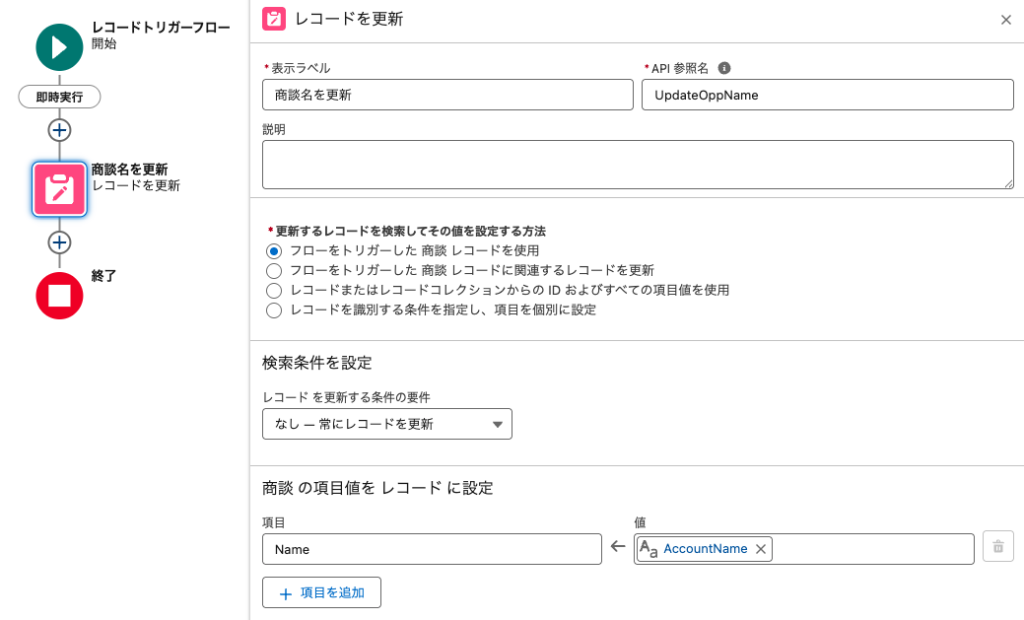
この設定により、フローが実行されると、商談レコードの「商談名」フィールドが自動的に更新されます。
5. フローを保存し、有効化する
最後に、作成したフローを保存し、有効化します。
- 画面右上の「保存」ボタンをクリック
- フロー名を「商談名自動設定フロー」などわかりやすい名前で入力
- 「説明」に「商談名を取引先名|金額の形式で自動設定するフロー」などと入力
- 「保存」をクリックしてフローを保存
- 「有効化」ボタンをクリックしてフローを有効化
これで、商談レコードが作成または更新されるたびに、このフローが実行され、商談名が自動的に設定されるようになります。
カスタムボタンの作成(デフォルト値の設定)
商談名は必須項目であるため、ユーザーが新規商談を作成する際に何らかの値を入力する必要があります。しかし、フローで自動設定するので、ユーザーが手動で入力しないようにする工夫が必要です。そこで、カスタムボタンを作成し、商談名にデフォルト値として「自動入力欄【記入不要】」と表示されるようにします。
1. 「新規ボタン」の作成
- Salesforceの「設定」メニューをクリック
- 「オブジェクトマネージャー」→「商談」→「ボタン・リンク・アクション」に移動
- 「新規ボタンまたはリンク」をクリック
- 以下の設定を行います:
- 「表示ラベル」: 新規商談(自動命名)
- 「名前」: NewOpportunityWithAutoName
- 「表示種別」: リストボタン
- 以下を入力:
/lightning/o/Opportunity/new?defaultFieldValues=Name=自動入力欄【記入不要】- 「保存」をクリックしてボタンを保存
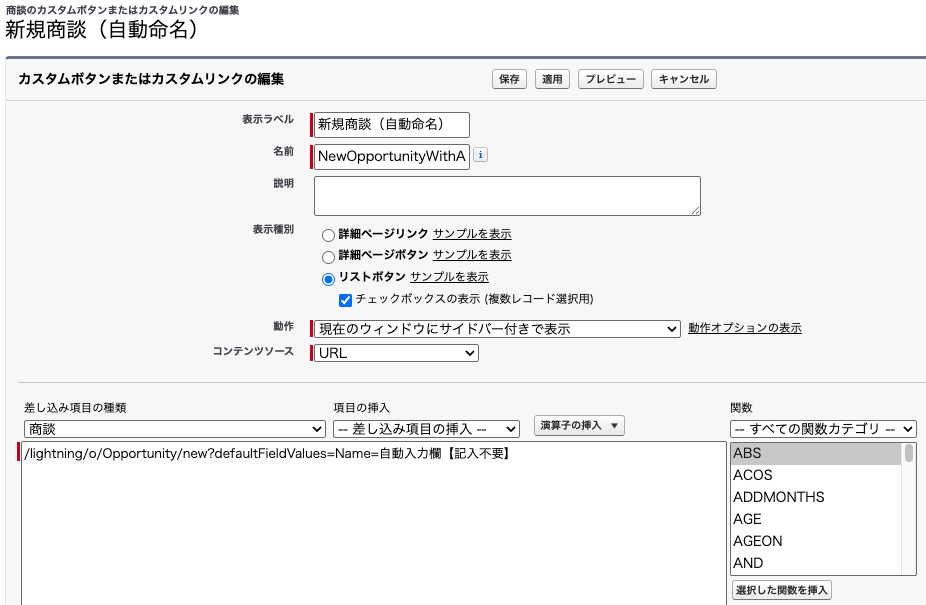
2. ページレイアウトへのボタン追加
作成したカスタムボタンをページレイアウトに追加します。
- 「オブジェクトマネージャー」→「商談」→「リストビューボタンレイアウト」に移動
- リストビューの右端の下矢印「▼」をクリックして編集をクリック
- 「新規商談(自動命名)」を右側の「選択したボタン」に移動します。
- 「保存」をクリックしてレイアウトを保存
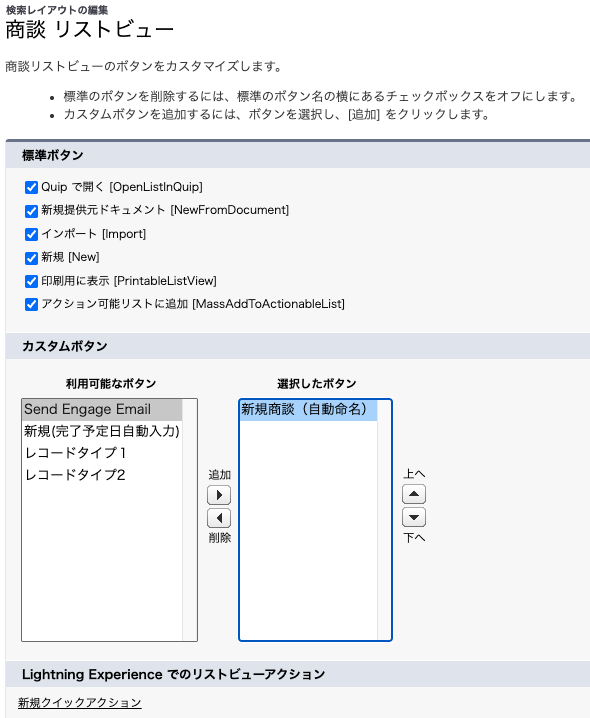
これにより、ユーザーが商談をリストビューから新規作成する際に、デフォルトで「自動入力欄【記入不要】」という値が商談名に入力されます。その後、フローによって「取引先名|金額」の形式に自動更新されるため、ユーザーは商談名を気にする必要がなくなります。
取引先と金額の項目を必須にする設定
商談名の自動設定を確実に機能させるためには、取引先と金額の両方が入力されていることが必要です。そこで、これらの項目を必須にする設定を行います。(ただし、取引先名と金額を必須項目にすると業務上不都合が発生する企業もあり得ます。十分に確認した上で設定してください。なお、取引先名と金額が入力されない状態で商談が作成されると上述したフローは起動しません。)
1. 「取引先」項目を必須に設定
- 「設定」→「オブジェクトマネージャー」→「商談」→「ページレイアウト」に移動
- 「取引先名」項目の右端のギアマークをクリック
- 「必須」チェックボックスをオン
- 「保存」をクリック
2. 「金額」項目を必須に設定
- 同様に「金額」項目の右端のギアマークをクリック
- 「必須」チェックボックスをオン
- 「保存」をクリック
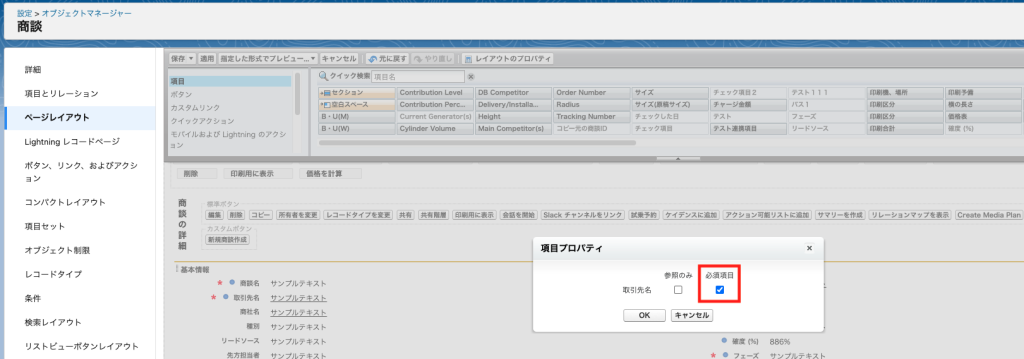
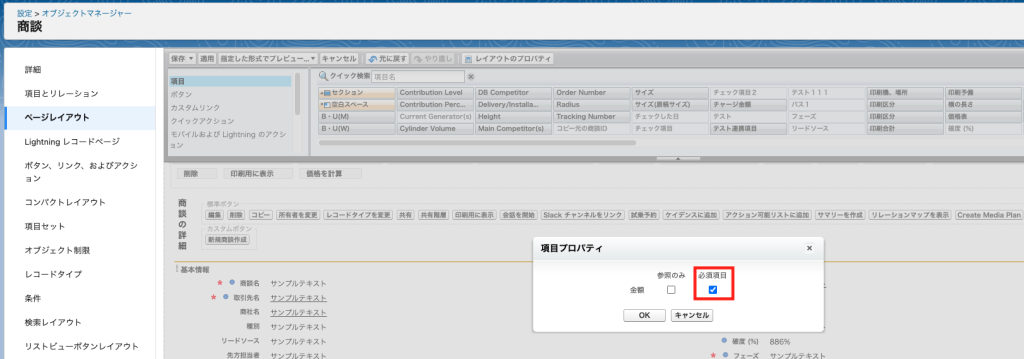
3. ページレイアウトでの確認
変更がページレイアウトに反映されていることを確認します。
- 「取引先」と「金額」フィールドの横に赤い必須マーク(*)が表示されていることを確認
- 必要に応じて、これらのフィールドがレイアウト上で適切な位置にあることを確認
これらの設定により、ユーザーは必ず取引先と金額を入力するようになり、フローが確実に機能するようになります。
実装後の運用ポイント
命名ルールを設定した後の運用において、以下のポイントに注意することで、より効果的にシステムを活用できます。
1. ユーザートレーニングの実施
新しい命名ルールとカスタムボタンの使用方法について、ユーザーへのトレーニングを実施しましょう。特に、「自動入力欄【記入不要】」という表示が出た場合でも、そのまま進めることを説明し、従来の方法で商談名を手動入力しないよう指導します。
2. 既存データの取り扱い
新しいルールは新規および更新される商談に適用されますが、既存の商談データについては自動的に更新されません。必要に応じて、データローダーなどを使用して一括更新を検討しましょう。
3. 例外ケースの対応
特定の商談については、標準の命名ルールと異なる名前を付けたいケースもあるかもしれません。そのような例外ケースの取り扱いについて、事前にルールを決めておくことが重要です。
4. 定期的な見直しと改善
導入後も定期的に運用状況を確認し、必要に応じてフローやルールを調整しましょう。ユーザーからのフィードバックを積極的に収集し、より使いやすいシステムへと改善していくことが大切です。
応用: より複雑な命名ルールの設定
基本的な「取引先名|金額」の形式だけでなく、より高度な情報を商談名に含めたい場合の応用例をご紹介します。
商品カテゴリを含める
商談が特定の商品カテゴリに関連している場合、「取引先名|商品カテゴリ|金額」という形式にすることで、より詳細な情報を商談名に含めることができます。
契約期間を含める
サブスクリプションモデルのビジネスなどでは、契約期間も重要な情報です。「取引先名|金額|契約期間」という形式にすることで、契約の規模をより明確に表現できます。
まとめ: 命名ルール設定による業務変革
Salesforceにおける商談名の命名ルールを統一し、自動設定する仕組みを構築することで、以下のような業務変革を実現できます。
- 検索性の飛躍的向上: 統一されたフォーマットにより、必要な商談を即座に見つけられるようになります。
- データの可読性向上: 一覧画面から多くの情報を得られるため、業務効率が向上します。
- ユーザー入力の負担軽減: 商談名の入力という煩わしい作業から解放され、より本質的な業務に集中できます。
- データ品質の向上: 入力ミスや表記揺れがなくなり、高品質なデータベースを維持できます。
本記事で紹介した「取引先名|金額」形式の自動設定は、あくまで一例です。各企業の業務プロセスや情報ニーズに合わせて最適な命名ルールを設計し、さらなる業務効率化を図ることをお勧めします。
Salesforceの真の価値は、このようなカスタマイズによって最大化されます。ぜひ、自社のビジネスに最適な命名ルールを検討し、導入してみてください。業務効率の向上とともに、データに基づいた意思決定の質も向上するでしょう。
